iPhone桌布不斷消失變黑:修復
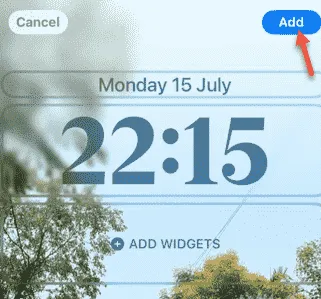
您的 iPhone 螢幕上的桌布是否經常消失並變黑?如果您的 iPhone 桌布上的圖像太舊或您很久之前獲得的圖像,則此問題可能會出現在您的裝置上。我們有一個有趣的技巧可以解決 iPhone 上的連續黑屏問題。
修復 1 – 複製影像並設置
複製圖庫中的圖像並將其用作 iPhone 上的壁紙。
步驟 1 –首先開啟「照片」應用程式。
步驟 2 –現在您必須找到在「照片」應用程式中用作背景的圖像。
步驟 3 –不要打開影像。相反,只需按住圖像並點擊“複製”即可複製相同圖像。
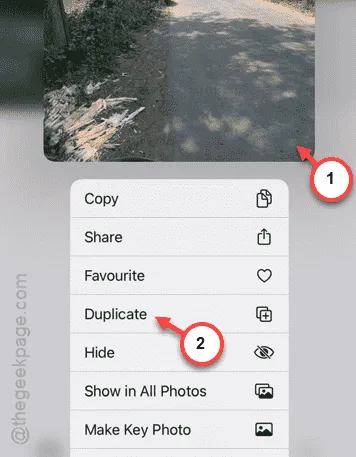
步驟 4 –您可以在照片應用程式的「最近」部分的第一個部分找到該圖像的新副本。
現在,您必須將此圖像副本設定為桌布。
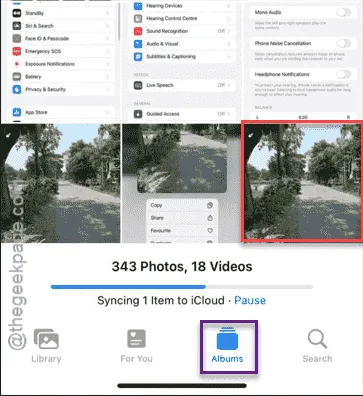
第 6 步 –因此,退出「照片」應用程式並鎖定 iPhone。
步驟 7 – 接下來喚醒 iPhone並按住 iPhone 上的鎖定畫面。在那裡,您將在“自訂”選項旁邊看到一個“ ➕ ”按鈕。點擊一次。
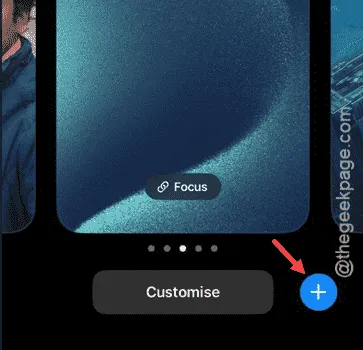
步驟 8 –現在,前往「新增桌布」頁面上的「照片」。
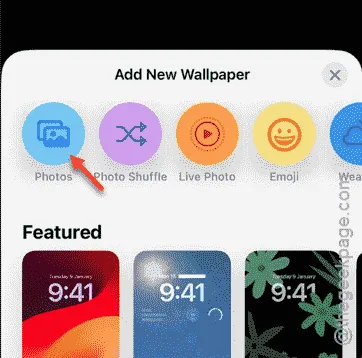
步驟 9 –轉到「相簿」並載入「最近」標籤。
步驟 10 –您將在「最近」標籤的第一個位置找到桌布影像的副本。選擇它以將其應用到您的壁紙上。
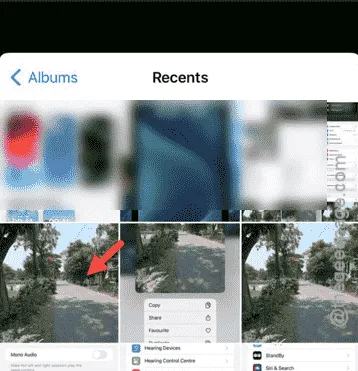
步驟11 –根據您喜歡的桌布調整圖像,然後點擊「新增」。
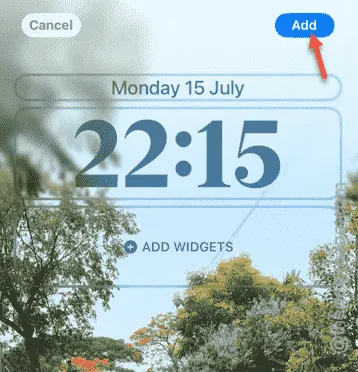
設定新壁紙後,就可以開始了。如果壁紙不斷消失或壁紙螢幕變成一片漆黑,就不再需要了。
看看這是否有效。
修復 2 – 設定新壁紙
如果將重複影像設為桌布不起作用,您可以在 iPhone 上使用其他桌布。在 iPhone 上設定新桌布時,請確保使用較新的圖片。
修復 3 – 更新 iPhone 的 iOS
iPhone 上的壁紙突然消失也可能是個故障。因此,您必須將 iOS 更新到最新版本。
步驟 1 –存取 iPhone 的設定並開啟設定的「常規」部分。
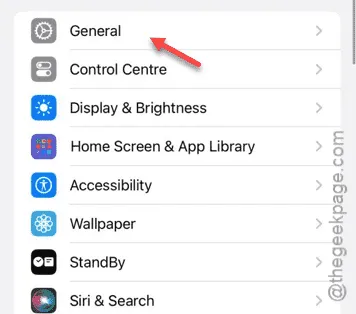
步驟 2 –接下來,您必須開啟「軟體 更新」功能。
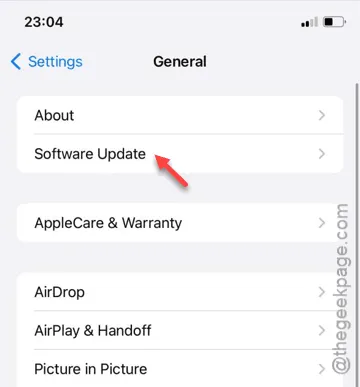
步驟 3 –等待幾秒鐘,查看 iOS 版本是否已準備好安裝在您的裝置上。
步驟 4 –如果是這種情況,您將可以選擇使用「立即安裝」功能。
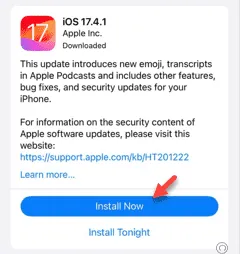
當您安裝了 iOS 更新後,桌布的問題應該就會消失。
如果此解決方案不起作用,請按照下一個解決方案進行操作。
修復 4 – 關閉始終顯示 (AOD)/自動鎖定功能
一些 iPhone 用戶透過停用 iPhone 上的「始終顯示」或「自動鎖定」功能解決了該問題。
步驟 1 –在 iPhone 的設定中,載入「顯示和亮度」設定。
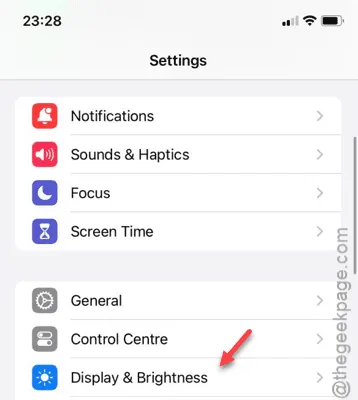
步驟2 –現在,開啟「自動鎖定」功能。
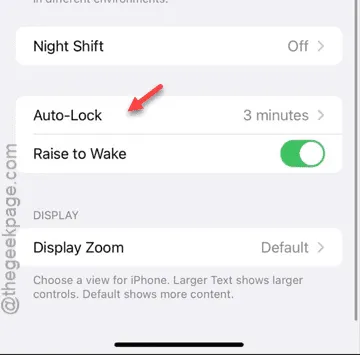
步驟 3 –將「自動鎖定」設定為「從不」模式除外。
步驟 4 –例如,您可以將其設定為「30 秒」。
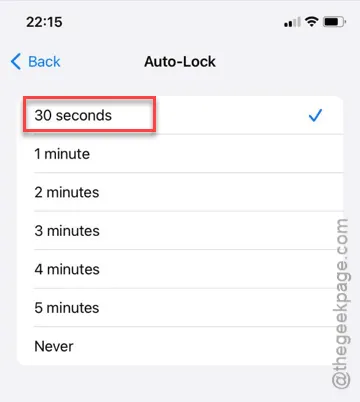
這應該可以解決 iPhone 上壁紙突然消失的問題。
看看這是否有效。



發佈留言